详解ubuntu安装opencv的正确方法
本文介绍的是如何安装ubuntu下C++接口的opencv
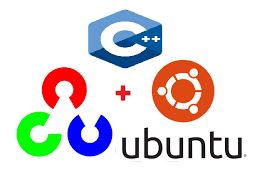
1.安装准备:
1.1安装cmake
sudo apt-get install cmake
1.2依赖环境
sudo apt-get install build-essential libgtk2.0-dev libavcodec-dev libavformat-dev libjpeg-dev libswscale-dev libtiff5-dev sudo apt-get install libgtk2.0-dev sudo apt-get install pkg-config
1.3下载opencv
下载地址:https://opencv.org/releases/
点击Sources进行下载自己需要的版本
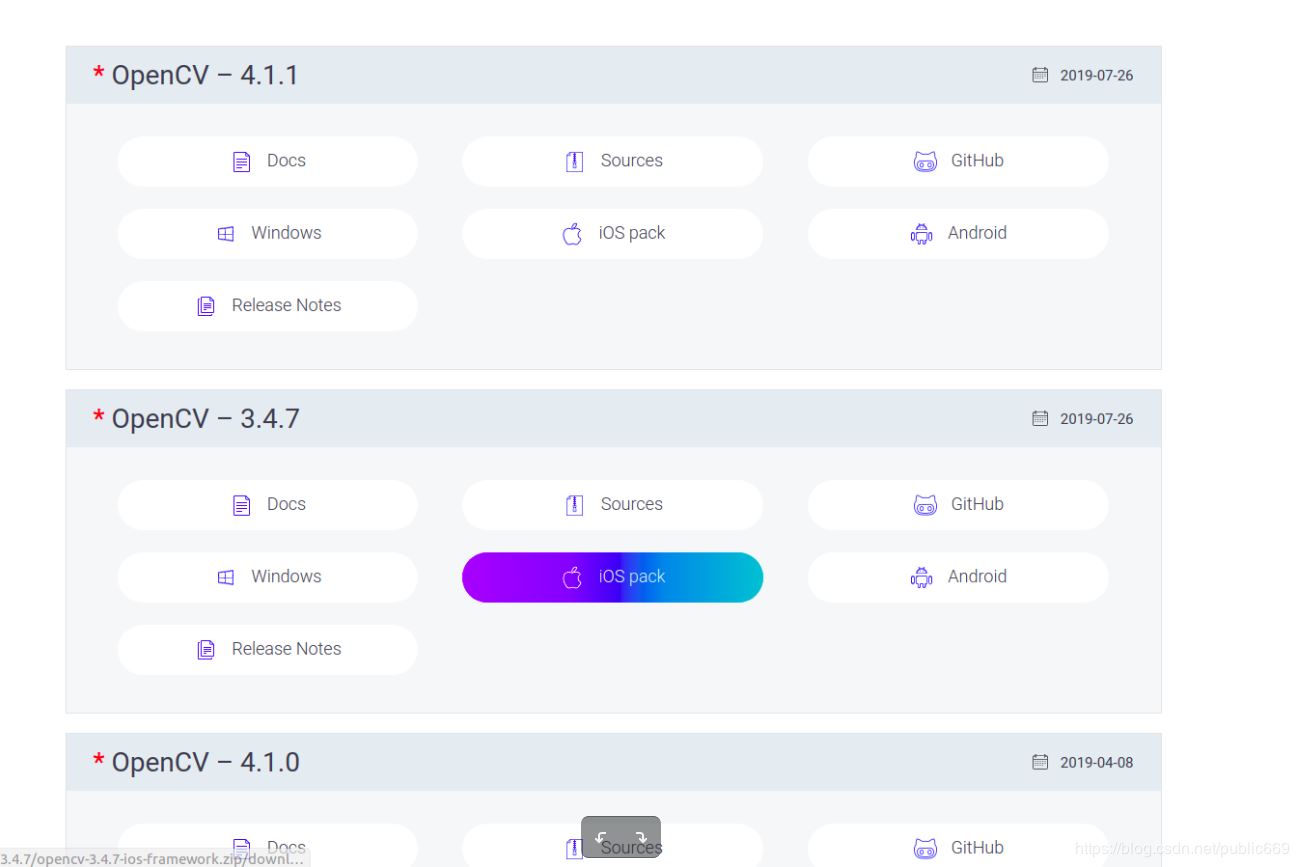
2.安装
2.1解压文件
解压后,将文件夹放自己喜欢的地方,笔者这里就放在了home下

2.2进入到解压后的文件夹下
(这里我将解压后的文件夹重新命为opencv3,这个随便,不是重点)
在opencv3文件夹下新建build文件夹
mkdir build
进入build文件夹下
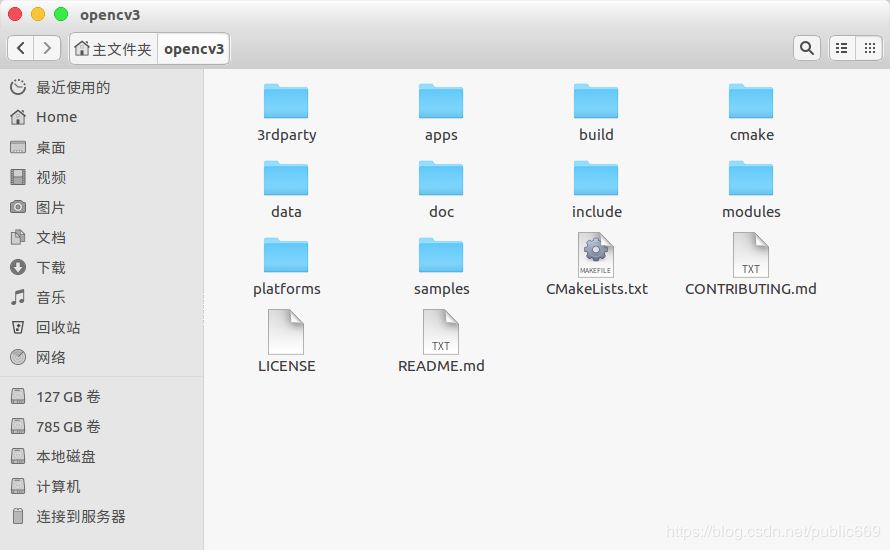
cd build
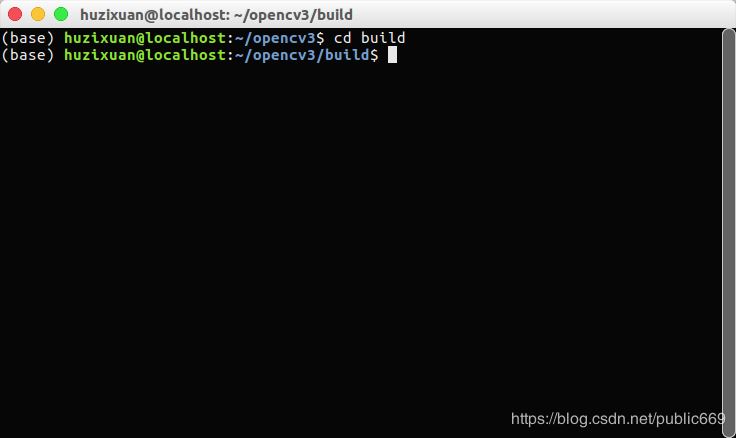
2.3cmake
sudo cmake -D CMAKE_BUILD_TYPE=Release -D CMAKE_INSTALL_PREFIX=/usr/local ..
接下来时一个漫长的等待过程,大概需要等10分钟,不用担心,耐心点…

2.4进行编译
sudo make -j8 可以使用sudo make -j 8 、sudo make -j4 、sudo make 我这里就使用sudo make -j 8了

2.5进行安装
sudo make install
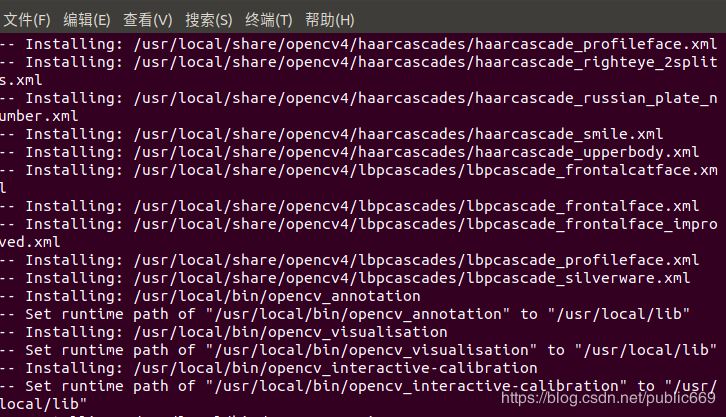
3.配置环境
用gedit打开/etc/ld.so.conf
在文件中加上一行 /usr/loacal/lib
其中/user/loacal是opencv安装路径也就是makefile中指定的安装路
sudo gedit /etc/ld.so.conf

运行sudo ldconfig,
修改bash.bashrc文件
sudo gedit /etc/bash.bashrc
在文件末尾加入:
PKG_CONFIG_PATH=$PKG_CONFIG_PATH:/usr/local/lib/pkgconfig export PKG_CONFIG_PATH

然后在命令行中输入
source /etc/bash.bashrc
4.检验
在命令行中输入如下命令:
pkg-config opencv --modversion

至此opencv的安装就完成了
到此这篇关于详解ubuntu安装opencv的正确方法的文章就介绍到这了,更多相关ubuntu安装opencv内容请搜索我们以前的文章或继续浏览下面的相关文章希望大家以后多多支持我们!
相关推荐
-
Ubuntu18.04安装opencv 3.2.0的解决方法
下载opencv.zip 要提前安装依赖项. 先更新一下下载源.用17.04 的源可以解决在18.04中找不到libjasper.dev的问题. ref https://stackoverflow.com/questions/43484357/opencv-in-ubuntu-17-04 libjasper-dev无法安装 errorE: unable to locate libjasper-dev 解决方法 sudo add-apt-repository "deb http://securit
-
Ubuntu 17.04系统下源码编译安装opencv的步骤详解
前言 本文主要针对Ubuntu 17.04版本下,opencv进行源码编译安装.开发环境主要针对python 对 openCV库的调用.下面话不多说了,来一起看看详细的介绍: 一.安装 gcc cmake 编译环境 sudo apt-get install build-essential pkg-config cmake cmake-gui 本文提供两种源码编译方式,一种是cmake命令,另一种是通过图形界面的cmake-gui进行编译 该版本系统ubuntu已经自带python 2.7 和 p
-
ubuntu 18.04 安装opencv3.4.5的教程(图解)
[写在前面] 这真的是太那个什么了 不管怎么说 做过的东西做个笔记总是好的 花一点点时间做笔记 不然如果哪一天要重新做了 或者哪一天要汇报工作 都不知道该从哪里入手 又要重新来 好了 今天突然发现我的opencv有bug加上和我之前做的东西版本不对 要重新弄 之前没笔记结果就重新花时间重新弄了 [现在开始] 准备: ubuntu 18.04 开始: 首选安装教程: docs.opencv.org/3.4.5/d7/d9f/tutorial_linux_install.html (纯手工码字 懒得
-
Ubuntu中Opencv的安装使用教程
前言 OpenCV为基于BSD许可(开源)发行的跨平台计算机视觉库,可运行在Linux.Windows和Mac OS上.它轻量级而且高效,提供了Python.Ruby.MATLAB等语言接口,实现了图像处理和计算机视觉方面的很多通用算法. OpenCV不仅在进行软件开发的过程中需要用到,而且他也是很多开源软件的运行依赖,所以安装一个Opencv就很有必要了,即使自己本身并不想学习使用. 安装 以下主要是从百度上找到的可用方法: 安装运行依赖 $ sudo apt-get install libq
-
ubuntu14.04安装opencv3.0.0的操作方法
1.安装依赖项 直接编译安装opencv一般会报错,依赖工具需要先安装. $ sudo apt-get install build-essential cmake libopencv-dev libgtk2.0-dev pkg-config python-dev python-numpy 2.下载opencv3(两个版本任选其一) $ mkdir ~/opencv $ cd ~/opencv $ wget https://github.com/Itseez/opencv/archive/3.0.
-
ubuntu下编译安装opencv的方法
简易安装opencv2: conda install --channel https://conda.anaconda.org/menpo opencv 或: sudo apt-get install libopencv-dev python-opencv 简易安装opencv3: pip install opencv-python 或: pip install opencv-python==3.1.0 简易安装方式是从库中安装编译好了的Opencv,这种安装方式简单方便,缺点是容易在使用中出现
-
详解ubuntu安装opencv的正确方法
本文介绍的是如何安装ubuntu下C++接口的opencv 1.安装准备: 1.1安装cmake sudo apt-get install cmake 1.2依赖环境 sudo apt-get install build-essential libgtk2.0-dev libavcodec-dev libavformat-dev libjpeg-dev libswscale-dev libtiff5-dev sudo apt-get install libgtk2.0-dev sudo apt-
-
详解ubuntu安装CMake的几种方式
apt安装CMake sudo apt install cmake 这种方式安装方便,缺点是如果想要自己交叉编译Android平台的opencv会提示版本太低,因为ubuntu16.04源里的cmake版本只有3.5.1,而Android交叉编译工具链android.toolchain.cmake要求cmake版本最低是3.6.0 下载源码编译CMake 到cmake官网下载最新的cmake https://cmake.org/download/ 下载后解压,然后进入目录执行: ./bootst
-
详解Python安装scrapy的正确姿势
运行平台:Windows Python版本:Python3.x IDE:Sublime text3 一.Scrapy简介 Scrapy是一个为了爬取网站数据提取结构性数据而编写的应用框架,可以应用于数据挖掘,信息处理或存储历史数据等一些列的程序中.Scrapy最初就是为了网络爬取而设计的.现在,Scrapy已经推出了曾承诺过的Python3.x版本. 为什么学习Scrapy呢?它能我们更好的完成爬虫任务,自己写Python爬虫程序好比孤军奋战,而使用了Scrapy就好比手底下有了千军万马.Scr
-
图文详解Ubuntu搭建Ftp服务器的方法(包成功)
一.今天下午由于课程的要求不得已做了Ubuntu搭建Ftp服务器的实验,但是实验指导书还是N年前的技术,网上搜了一大把,都是模模糊糊的! 在百般困难中终于试验成功,特把经验分给大家 希望大家少走弯路! 二.详细步骤如下: (1)首先打开终端进入root模式下(在终端中输入:sudo su 回车 提示输入密码 输入密码即可): (2)安装vsftpd软件(首先要联网,或者通过新立德软件安装!卸载软件命令:sudo apt-get remove vsftpd) <span style="fo
-
详解Ubuntu安装angular-cli遇到的坑
环境:ubuntu16.04 按照官方文档的要求,跟着进行angular-cli的安装,但是我们知道,环境这种东西有时候很容易配置,有时候就会闹脾气,而且不同的操作系统,出现的问题也不尽相同.今天安装了一下,踩了几个坑,在这里跟大家分享一下. 更新nodejs,npm 根据官方的教程要求: Verify that you are running at least Node.js version 8.x or greater and npm version 5.x or greater by ru
-
详解ubuntu 20.04 LTS安装记录
本篇记录U盘启动盘制作及系统安装,系统配置另开文章. 所需材料: 4GB或以上U盘 Ubuntu 20.04 ISO文件(从ubuntu官网下载) 一.U盘启动盘制作 使用旧版ubuntu制作ubuntu 20.04启动盘 以下参考ubuntu官方教程 需要ubuntu 14.04或以上版本,我用的是ubuntu 16.04 在启动栏输入Startup Disk Creator,打开系统自带的启动盘制作工具 会自动检测Downloads文件夹内的iso文件和插入电脑的U盘 将U盘内文件备份好,点
-
详解Eclipse安装SVN插件的两种方法
eclipse里安装SVN插件,一般来说,有两种方式: 直接下载SVN插件,将其解压到eclipse的对应目录里 使用eclipse 里Help菜单的"Install New Software",通过输入SVN地址,直接下载安装到eclipse里 第一种方式: 1.下载SVN插件 SVN插件下载地址及更新地址,你根据需要选择你需要的版本.现在最新是1.8.x Links for 1.8.x Release: Eclipse update site URL: http://subclip
-
详解Java中List的正确的删除方法
目录 简介 实例 正确方法 法1:for的下标倒序遍历 法2: list.stream().filter().collect() 法3: iterator迭代器 错误方法 法1:for(xxx : yyy)遍历 法2:for的下标正序遍历 原因分析 简介 本文介绍Java的List的正确的删除方法. 实例 需求:有如下初始数据,将list中的所有数据为"b"的元素删除掉.即:填充removeB()方法 package com.example.a; import java.util.Ar
-
详解用Nginx搭建CDN服务器方法(图文)
利用Nginx的proxy_cache搭建缓存服务器一:编译ngx_cache_purge 1.Nginx的Proxy_cache是根据Key值md5哈希存储缓存,支持任意的Key,例如你可以根据"域名.URI.参数"组合成key,也支持非200状态码,如404/302等. 2.要利用Nginx的Proxy_cache,你需要在Nginx编译进ngx_cache_purge 模块,执行:nginx -V,查看有没有ngx_cache_purge 字样,没有的话需要自己手动编译. Ngi
-
详解使用CUDA+OpenCV加速yolo v4性能
YOLO是You-Only-Look-Once的缩写,它无疑是根据COCO数据集训练的最好的对象检测器之一.YOLOv4是最新的迭代版本,它在准确性和性能之间进行了权衡,使其成为最先进的对象检测器之一.在智能视频分析管道中使用任何对象检测器的典型机制包括使用像Tensorflow或PyTorch这样能够在NVIDIA GPU上操作的库来加速模型推理. OpenCV用于图像/视频流输入,预处理和后处理的视觉效果.如果我告诉你OpenCV现在能够利用NVIDIA CUDA的优点,使用DNN模块本地运
随机推荐
- canvas+gif.js打造自己的数字雨头像的示例代码
- Javascript正则表达式测试网页
- 网址(URL)支持的最大长度是多少?最大支持多少个字符?
- JavaScript简单判断复选框是否选中及取出值的方法
- JS中字符问题(二进制/十进制/十六进制及ASCII码之间的转换)
- 微信小程序商城项目之购物数量加减(3)
- Opencv学习教程之漫水填充算法实例详解
- Android调用系统时间格式显示时间信息
- Android控制界面刷新技巧汇总
- 详解vue前后台数据交互vue-resource文档
- 解析PHP跳出循环的方法以及continue、break、exit的区别介绍
- js给onclick赋值传参数的两种方法
- Flask框架的学习指南之开发环境搭建
- Shell脚本实现自动修改IP地址
- Windows域帐户的好处 域控制器的优点介绍
- javascript 日期时间函数(经典+完善+实用)
- 分享20个提升网站界面体验的jQuery插件
- JQuery模板插件 jquery.tmpl 动态ajax扩展
- android 获取手机GSM/CDMA信号信息,并获得基站信息的方法
- Android几种消息推送方案总结

